 Format foto 3x4 adalah standard untuk kebanyakan jenis dokumen. Sebilangan besar orang, untuk mendapatkan gambar saiz yang diperlukan, beralih kepada bengkel foto khas. Tetapi jika anda mempunyai pencetak warna di rumah, anda boleh melakukannya sendiri. Sebagai tambahan kepada peranti percetakan itu sendiri, anda juga memerlukan program yang dipasang pada komputer. Program standard untuk melihat imej mempunyai fungsi untuk mencetak, tetapi ia tidak menyokong saiz 3x4 yang diperlukan. Oleh itu, pemasangan perisian lain diperlukan.
Format foto 3x4 adalah standard untuk kebanyakan jenis dokumen. Sebilangan besar orang, untuk mendapatkan gambar saiz yang diperlukan, beralih kepada bengkel foto khas. Tetapi jika anda mempunyai pencetak warna di rumah, anda boleh melakukannya sendiri. Sebagai tambahan kepada peranti percetakan itu sendiri, anda juga memerlukan program yang dipasang pada komputer. Program standard untuk melihat imej mempunyai fungsi untuk mencetak, tetapi ia tidak menyokong saiz 3x4 yang diperlukan. Oleh itu, pemasangan perisian lain diperlukan.
Cetak foto 3x4 pada pencetak menggunakan Adobe Photoshop
Walaupun program ini lebih direka untuk profesional, seorang pemula akan dapat mencetak foto menggunakannya. Ini adalah disebabkan oleh antara muka yang sangat mudah dan intuitif, serta adanya alat yang membolehkan anda memproses imej.

PERHATIAN! Sebelum anda mula mencetak foto, anda perlu membeli kertas khas, dan juga mengkonfigurasi pencetak.
Untuk mendapatkan imej yang diperlukan, anda perlu melakukan beberapa langkah mudah:
- Untuk memulakan, program mesti dimuat turun dan dipasang pada komputer.
- Photoshop yang dipasang mesti dimulakan dan dijumpai di sudut kanan dan kiri tab "Fail".
- Dalam menu lungsur turun, pilih "Terbuka."
- Di tetingkap yang muncul, anda perlu mencari imej yang diingini, pilih dengan tetikus dan klik "Terbuka."
- Dengan ketiadaan penapis warna yang diperlukan, pemberitahuan akan muncul. Dalam tetingkap ini, item yang diperlukan perlu diperhatikan. Selepas membuat perubahan, klik "OK" untuk menyimpannya.
- Program ini akan mula memproses fail yang dimuat turun.
- Selepas memproses, kembali ke menu "Fail" dan klik pada "Cetak".
- Untuk kemudahan, imej itu boleh dipindahkan di mana-mana sahaja di atas kertas.
- Program ini akan meminta anda memilih pencetak yang hendak dicetak. Ia dikehendaki memilih yang betul.
- Seterusnya, anda perlu membuat tetapan. Adalah disyorkan untuk menggunakannya jika anda perlu menetapkan nilai tidak standard. Dalam kebanyakan kes, tetapan lalai sudah cukup.
- Selepas membuat semua tetapan, klik butang "Cetak".
Seterusnya, anda mesti menunggu pencetak selesai mencetak. Dalam kes ini, pastikan hasil selesai tidak mempunyai kecacatan, sebagai contoh, jalur.
Bagaimana untuk mencetak foto sendiri 3x4menggunakan Microsoft Office Word
Microsoft Office Word adalah editor teks yang sangat popular dan dipasang pada kebanyakan pengguna PC. Selain bekerja dengan teks, ia juga membolehkan anda mencetak imej yang diperlukan.
Untuk menggunakan ciri ini, anda mesti:
- Lancarkan editor teks.
- Pergi ke tab "Sisipkan" dan pilih "Gambar" dalam tetingkap yang muncul.
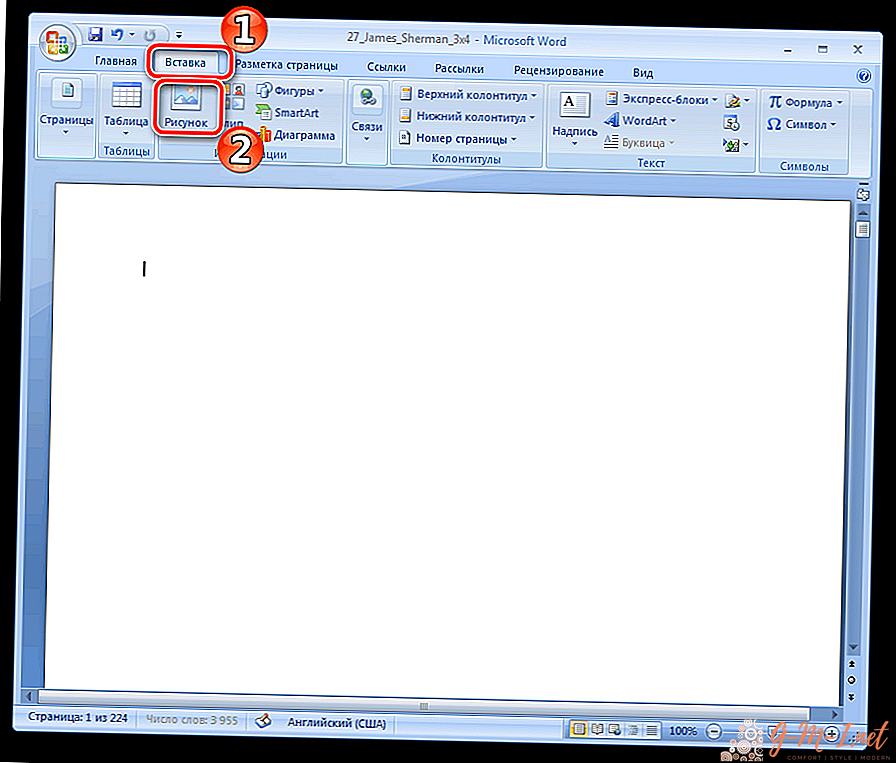
- Tetingkap akan muncul di mana anda ingin mencari imej yang diingini dan pilih dengan tetikus, dan kemudian klik "Terbuka."
- Imej dimuatkan ke dalam editor, tetapi memerlukan pembetulan.
- Untuk melakukan ini, klik padanya dengan tetikus dua kali dan pergi ke tab "Format", di mana anda perlu membuka tetapan saiz tambahan.
- Di sini anda perlu mengeluarkan penanda bertentangan dengan "Keep Proportions".
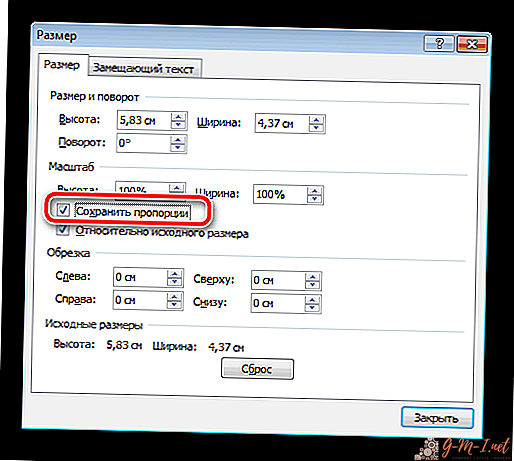
- Dalam perenggan yang berkaitan, adalah perlu untuk menunjukkan dimensi 35x45 mm.
- Selepas itu, tetapkan parameter yang diperlukan. Anda perlu membuka tab "Menu" dan cari "Cetak" di dalamnya.
- Tetingkap muncul dengan semua pencetak yang tersedia. Pilih yang anda mahu.
- Di sini anda boleh menetapkan parameter peribadi.
- Kemudian anda perlu menyimpan tetapan dengan mengklik pada butang "OK".
BANTUAN! Banyak editor teks percuma juga mempunyai ciri percetakan imej. Dalam kes ini, semua langkah konfigurasi akan dijalankan secara sama.
Di antara pelbagai pelbagai perisian komputer, anda boleh menemui sejumlah besar program yang direka khusus untuk mencetak imej.
Utiliti ini mempunyai antara muka yang sangat mudah dan intuitif, dan juga membolehkan anda membuat tetapan yang sangat tepat: tetapkan pilihan cetak dan saiz yang diperlukan, edit foto. Sebagai contoh, anda boleh menggunakan program Pencetak Photo. Ini adalah perisian percuma yang direka khusus untuk percetakan. Ia sangat mudah dan mudah, oleh itu sesuai walaupun untuk pengguna yang tidak berpengalaman. Program ini akan meminta anda memuat naik foto, menunjukkan saiz dan warna bingkainya, dan kemudian hantar untuk mencetak.
Terdapat banyak program yang membolehkan anda mencetak foto di rumah tanpa sebarang masalah. Kesemua mereka mempunyai kebaikan dan keburukan mereka, berbeza dengan fungsi dan antara muka. Oleh itu, memilih pilihan yang paling sesuai dan mudah tidak sukar.

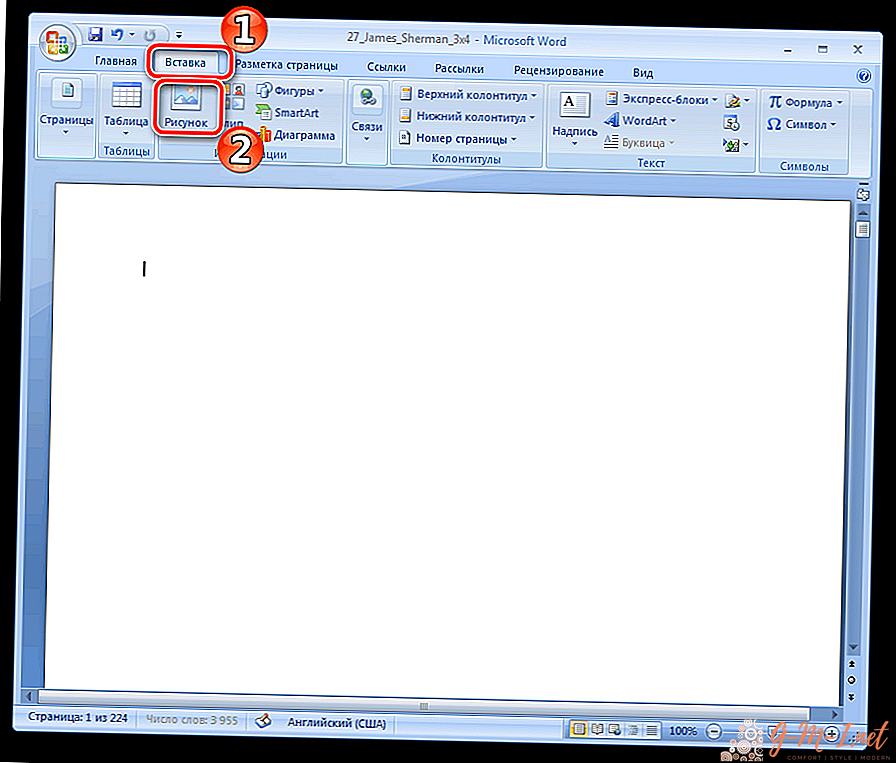
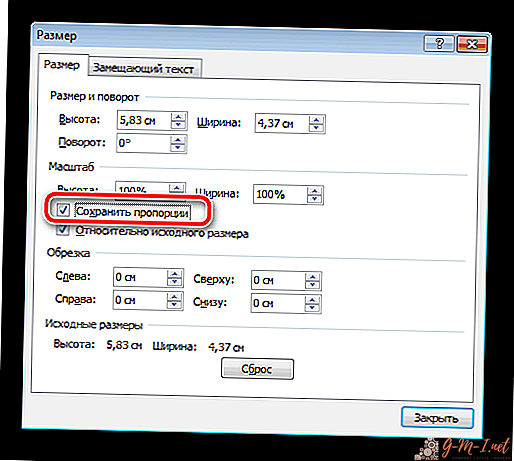
Tinggalkan Komen Anda